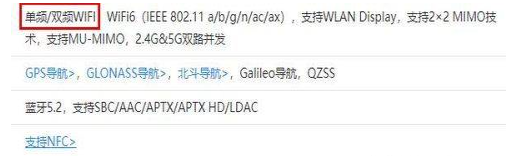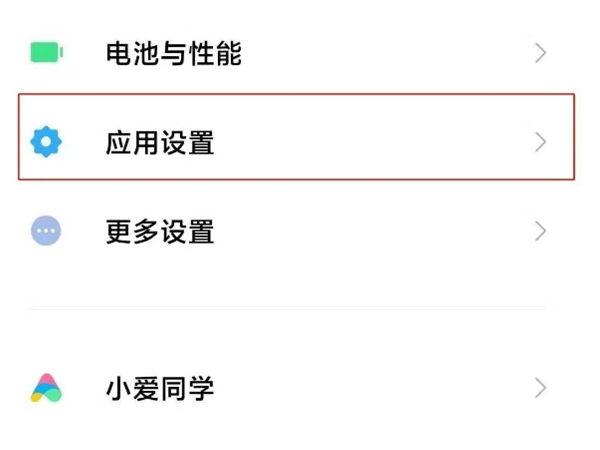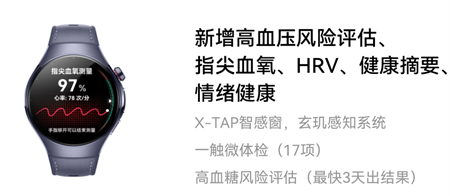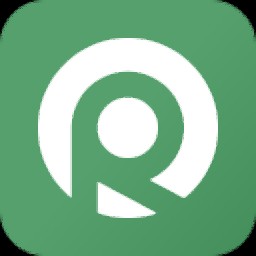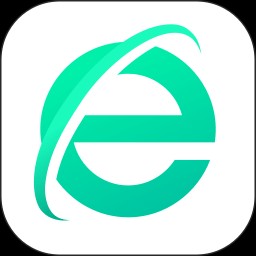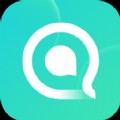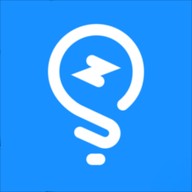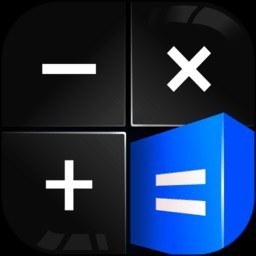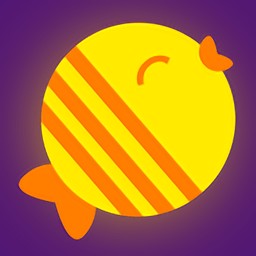如何安全擦除硬盘上的数据防止泄露隐私
时间:2025-05-13 11:05:07
当您计划进行电脑清理时,记得检查一下您的历史文件。如果它们存储在回收站中,只需要点击“删除”即可清空它们;若已转移到硬盘,请选择“格式化”,但记住,这仅是物理上的删除,并非真正的销毁数据。为了保护隐私和确保安全性,我们建议使用专业数据恢复工具进行更彻底的清理。请放心使用我们的工具,它们将帮助您安全、轻松地清除硬盘中的所有数据。

普通格式化,形同虚设
许多人误以为格式化或删除文件能清除数据,但实际只是表面删除,数据仍在硬盘上,等待被覆盖。就好比撕掉书的目录,正文依然在。
安全擦除:数据粉碎的利器
为了彻底清除硬盘数据,避免数据恢复,你需要采用安全擦除方法。根据硬盘类型和操作系统,我们推荐以下方法:
机械硬盘 (HDD) 安全擦除方法
机械硬盘的数据相对容易清除,多次覆盖即可达到安全标准。
方法一:专业数据擦除工具 (推荐)
Windows系统:使用DiskGenius或傲梅分区助手等工具,选择“全盘填充0”或“多次覆盖”功能。
Linux系统:使用shred -v -n 3 -z /dev/sdX命令(-n 3表示覆盖3次,-z表示最后用0填充,/dev/sdX为硬盘路径)。
方法二:使用原厂工具
西部数据、希捷等品牌硬盘提供自家的数据擦除工具,例如Western Digital Data Lifeguard Diagnostic或Seagate SeaTools。
固态硬盘 (SSD) 安全擦除方法
SSD由于磨损均衡算法,传统多次覆盖无效,甚至会损害寿命。
方法一:使用制造商官方工具
三星Samsung Magician、英睿达Crucial Storage Executive、金士顿Kingston SSD Manager、西数WD Dashboard等软件提供安全擦除功能,可通过BIOS设置彻底销毁数据。
方法二:使用Windows工具“Cipher”
cipher /w:C:命令可填充分区空白区域,提高安全性。
macOS系统安全擦除方法
方法一:使用磁盘工具
打开“磁盘工具”,选择硬盘,点击“抹掉”,选择“最安全(7次覆盖)”选项。
方法二:使用命令行diskutil secureErase
diskutil secureErase 3 /dev/diskX (3表示多次覆盖)。
对于移动设备/笔记本和U盘处理建议如下: - 移动硬盘/U盘:使用DiskGenius或ChipGenius及厂商工具。 - 笔记本电脑:先抹除数据、重装系统、清空恢复分区。 - Apple设备:首先抹除数据,退出iCloud后进行出厂设置恢复。
更全面的方法: - 使用专业设备如电钻穿透硬盘导致永久性损害。 - 实施高级加密技术结合严格的数据销毁程序。 - 结合多重层保护确保信息不被轻易访问或篡改。
切勿掉以轻心!
快速格式化、清空回收站、删除分区等操作都无法彻底清除数据。 涉及个人隐私、工作资料等敏感信息,务必采用本文介绍的安全擦除方法,确保数据不可恢复。 记住,不是你“删了”,就是别人“捡走了”。 只有彻底清除数据,才能真正保护你的数字隐私。
热门推荐
-
 永劫无间殷紫萍妲己捏脸数据-殷紫萍妲己捏脸二维码分享永劫无间殷紫萍妲己捏脸不知道有多少玩家尝试过,但是能捏成的没有几个,毕竟捏脸这是一个细致的活,很多玩家没有这个时间和技术,毕竟需要一定的美术功底,下面是小白为大家整理的永劫无间殷紫萍妲己捏脸数据二维码,一起来看看吧
永劫无间殷紫萍妲己捏脸数据-殷紫萍妲己捏脸二维码分享永劫无间殷紫萍妲己捏脸不知道有多少玩家尝试过,但是能捏成的没有几个,毕竟捏脸这是一个细致的活,很多玩家没有这个时间和技术,毕竟需要一定的美术功底,下面是小白为大家整理的永劫无间殷紫萍妲己捏脸数据二维码,一起来看看吧 -
 telegram清除数据记录方法有的小伙伴使用了telegram一段时间后,发现软件占用的内存空间是比较大的,所以想要进行清理删除。那么telegram怎么清理内存呢?下面小编就为大家带来了telegram清除数据记录的设置方法介绍,我们一起来了解下吧!
telegram清除数据记录方法有的小伙伴使用了telegram一段时间后,发现软件占用的内存空间是比较大的,所以想要进行清理删除。那么telegram怎么清理内存呢?下面小编就为大家带来了telegram清除数据记录的设置方法介绍,我们一起来了解下吧! -
 原神散兵专武数据一览原神官方已经确认3.3的新五星角色即是流浪者-散兵,既然新角色已经肯定,是以就有小伙伴感兴趣流浪者的专武是甚么。对此小编下面就个网友带来散兵专武的讲解,期望能给网友带来部分帮助。
原神散兵专武数据一览原神官方已经确认3.3的新五星角色即是流浪者-散兵,既然新角色已经肯定,是以就有小伙伴感兴趣流浪者的专武是甚么。对此小编下面就个网友带来散兵专武的讲解,期望能给网友带来部分帮助。 -
 海岛奇兵神像属性数据大全2022 海岛奇兵神像属性数据攻略详解海岛奇兵神像属性资料大全222,海岛奇兵游戏中的神像属于还有加成属性的物体,对于小伙伴来讲神像的加成越高就越好,不少玩家还是不太懂得海岛奇兵神像的属性有哪些?接下
海岛奇兵神像属性数据大全2022 海岛奇兵神像属性数据攻略详解海岛奇兵神像属性资料大全222,海岛奇兵游戏中的神像属于还有加成属性的物体,对于小伙伴来讲神像的加成越高就越好,不少玩家还是不太懂得海岛奇兵神像的属性有哪些?接下 -
 骑马与砍杀2捏脸数据导入教程 骑马与砍杀2捏脸代码怎么用可能有些玩家不太清楚骑马与砍杀2的捏脸数据要怎么导入,代码怎么用怎么输入,那么下面小编就给大家带来骑马与砍杀2捏脸数据导入教程,感兴趣的小伙伴一起来了解一下吧。
骑马与砍杀2捏脸数据导入教程 骑马与砍杀2捏脸代码怎么用可能有些玩家不太清楚骑马与砍杀2的捏脸数据要怎么导入,代码怎么用怎么输入,那么下面小编就给大家带来骑马与砍杀2捏脸数据导入教程,感兴趣的小伙伴一起来了解一下吧。 -
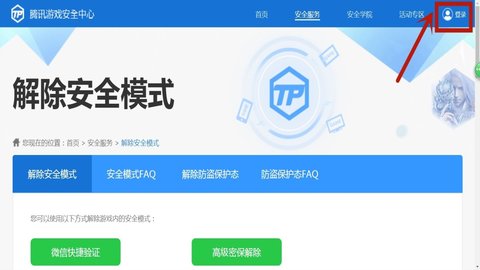 腾讯游戏安全知识答题答案最新-2025腾讯游戏的安全知识答题腾讯游戏的安全知识答题你能全部答对吗,有时候系统根据用户的使用情况,如果有操作异常等现象,腾讯会相应的封号,用户只能进行答题解封,下面就是小编为大家整理的2022腾讯游戏的安全知识答题,一起来看看吧
腾讯游戏安全知识答题答案最新-2025腾讯游戏的安全知识答题腾讯游戏的安全知识答题你能全部答对吗,有时候系统根据用户的使用情况,如果有操作异常等现象,腾讯会相应的封号,用户只能进行答题解封,下面就是小编为大家整理的2022腾讯游戏的安全知识答题,一起来看看吧 -
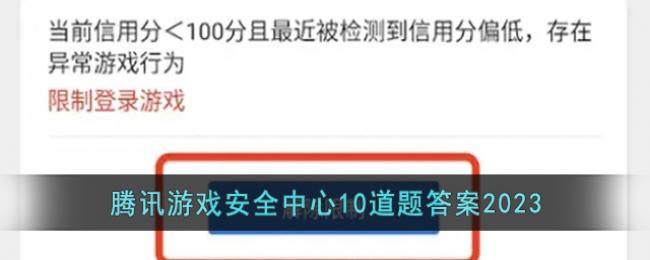 腾讯解封10道答案2025-腾讯安全中心的10道题答案2025腾讯解封10道问题不知道你有没有全部答对呢?网友游戏账号出现的异常问题,系统为了保护账号,会进行账号进行冻结,需要玩家到腾讯游戏安全中心进行解封,其中需要玩家答对10道安全题,很多玩家不能全部答对,下面是小白为大家整理的腾讯安全中心的10道题答案2024,希望能帮到大家
腾讯解封10道答案2025-腾讯安全中心的10道题答案2025腾讯解封10道问题不知道你有没有全部答对呢?网友游戏账号出现的异常问题,系统为了保护账号,会进行账号进行冻结,需要玩家到腾讯游戏安全中心进行解封,其中需要玩家答对10道安全题,很多玩家不能全部答对,下面是小白为大家整理的腾讯安全中心的10道题答案2024,希望能帮到大家 -
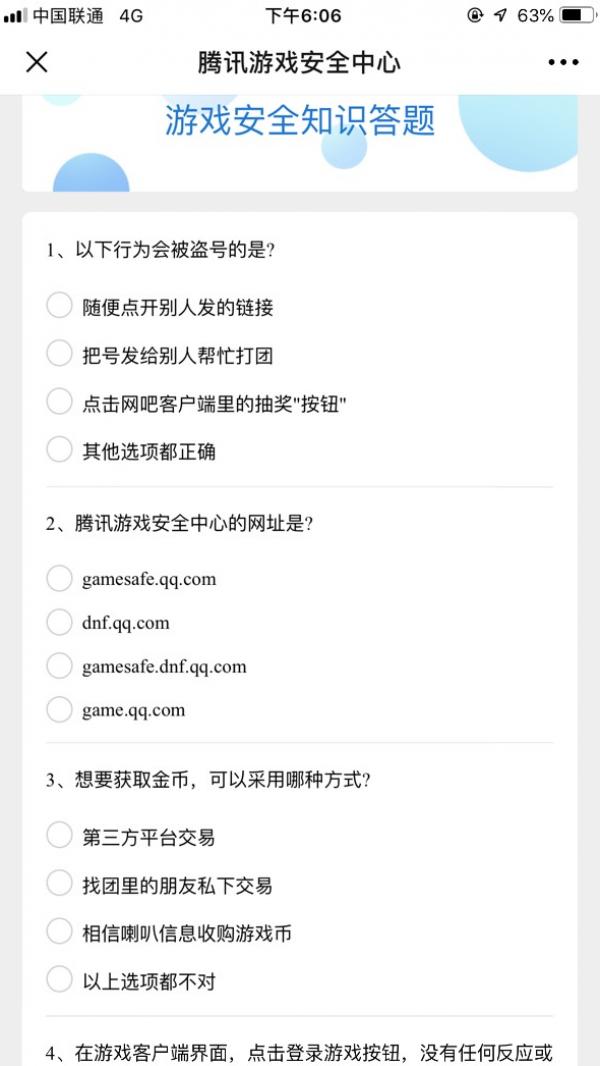 腾讯游戏安全中心答题10道题答案2025腾讯游戏安全中心答题10道题你答对了吗?这十道题决定了你的游戏能不能解封,网友在遇到账号异常问题,官网为了帮助网友的账号,会做出一些保护措施,例如账户冻结,需要前往腾讯游戏安全中心进行答题申请解封。这里小编就为大家带来了腾讯游戏安全中心10道题答案2024,一起来看看吧
腾讯游戏安全中心答题10道题答案2025腾讯游戏安全中心答题10道题你答对了吗?这十道题决定了你的游戏能不能解封,网友在遇到账号异常问题,官网为了帮助网友的账号,会做出一些保护措施,例如账户冻结,需要前往腾讯游戏安全中心进行答题申请解封。这里小编就为大家带来了腾讯游戏安全中心10道题答案2024,一起来看看吧 -
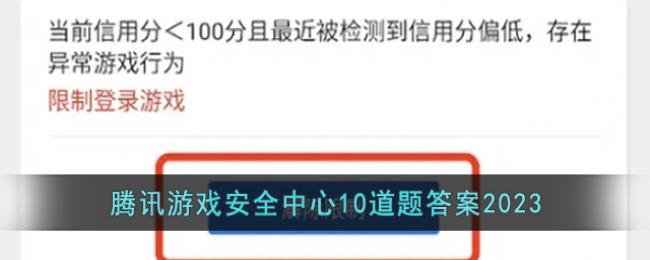 腾讯游戏安全中心10道题答案2023有的玩家的游戏账号呈现的特别很是问题,必要返回腾讯游戏安宁焦点进行答题请求解封。这边小编就为网友带来了腾讯游戏安宁焦点10道题谜底2023,游戏安宁知识答题谜底2023最新版,帮助网友告捷供应正确谜底,回复全盘的题目。
腾讯游戏安全中心10道题答案2023有的玩家的游戏账号呈现的特别很是问题,必要返回腾讯游戏安宁焦点进行答题请求解封。这边小编就为网友带来了腾讯游戏安宁焦点10道题谜底2023,游戏安宁知识答题谜底2023最新版,帮助网友告捷供应正确谜底,回复全盘的题目。 -
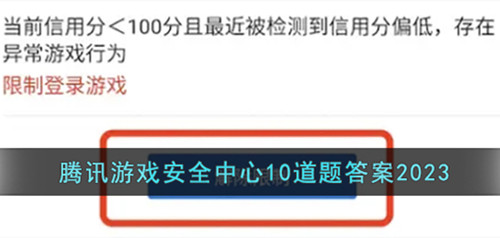 腾讯游戏安全中心10道题答案2025 腾讯游戏安全知识答题答案2025最新分享腾讯游戏安全知识答题答案2025最新分享:对于腾讯游戏安全知识答题想必很多游戏玩家还是比较了解的,对于游戏出现问题想要处理又该如何搞呢?在这里为玩家整理了腾讯游戏安全中心10道题答案,下面一起来看看相关的信息。
腾讯游戏安全中心10道题答案2025 腾讯游戏安全知识答题答案2025最新分享腾讯游戏安全知识答题答案2025最新分享:对于腾讯游戏安全知识答题想必很多游戏玩家还是比较了解的,对于游戏出现问题想要处理又该如何搞呢?在这里为玩家整理了腾讯游戏安全中心10道题答案,下面一起来看看相关的信息。 -
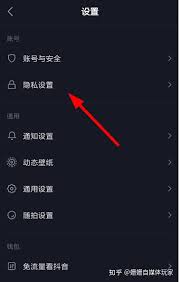 抖音隐私设置怎么做随着数字时代的到来,保护个人隐私变得更加重要。如果你是抖音的粉丝,并且希望确保你的视频和信息不被未授权的人看到,那么了解并设置抖音的隐私选项至关重要
抖音隐私设置怎么做随着数字时代的到来,保护个人隐私变得更加重要。如果你是抖音的粉丝,并且希望确保你的视频和信息不被未授权的人看到,那么了解并设置抖音的隐私选项至关重要 -
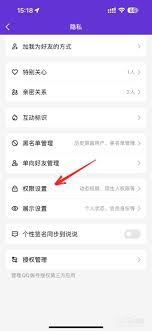 如何在QQ浏览器里找到隐私设置-QQ浏览器隐私设置在哪里找在当今数字化时代,保护个人隐私至关重要。qq浏览器作为常用的浏览工具,其隐私设置功能能为用户提供多一层隐私保障。下面将详细介绍在qq浏览器里找到隐私设置的方法。qq浏览器里面找到隐私设置打开qq浏览器:在手机桌面或应用列表中找到qq浏览器图标,点击打开。进入菜
如何在QQ浏览器里找到隐私设置-QQ浏览器隐私设置在哪里找在当今数字化时代,保护个人隐私至关重要。qq浏览器作为常用的浏览工具,其隐私设置功能能为用户提供多一层隐私保障。下面将详细介绍在qq浏览器里找到隐私设置的方法。qq浏览器里面找到隐私设置打开qq浏览器:在手机桌面或应用列表中找到qq浏览器图标,点击打开。进入菜 -
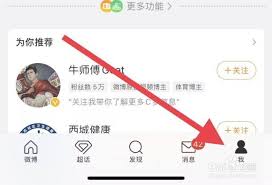 微博隐私设置功能在哪-微博隐私设置功能的位置在微博的使用过程中,很多用户都关心隐私设置功能的位置,以便更好地保护自己的个人信息和隐私。以下将详细介绍微博隐私设置功能的具体位置及操作方法。微博隐私设置功能在哪里一、进入微博打开手机或电脑上的微博应用程序或网页,登录自己的账号。二、找到设置入口在微博界面中,
微博隐私设置功能在哪-微博隐私设置功能的位置在微博的使用过程中,很多用户都关心隐私设置功能的位置,以便更好地保护自己的个人信息和隐私。以下将详细介绍微博隐私设置功能的具体位置及操作方法。微博隐私设置功能在哪里一、进入微博打开手机或电脑上的微博应用程序或网页,登录自己的账号。二、找到设置入口在微博界面中, -
 如何安全擦除硬盘上的数据防止泄露隐私当您计划进行电脑清理时,记得检查一下您的历史文件。如果它们存储在回收站中,只需要点击“删除”即可清空它们;若已转移到硬盘,请选择“格式化”,但记住,这仅是物理上的
如何安全擦除硬盘上的数据防止泄露隐私当您计划进行电脑清理时,记得检查一下您的历史文件。如果它们存储在回收站中,只需要点击“删除”即可清空它们;若已转移到硬盘,请选择“格式化”,但记住,这仅是物理上的 -
任天堂隐私政策更新 Switch2在经过用户同意后可能监控并录制其聊天会话在任天堂新时代主机Switch2中,引入了全新的视频聊天功能。玩家们可以在一起玩游戏的同时,享受“面对面”的互动
-
Φ这个符号键盘上怎么打出来,这个符号键盘怎么打1、中文输入法下,输入zhijing。2、展开的候选文字中,选择符号即可。
-
power键是哪个键 电脑键盘上的power键是什么功能键power键指的是电源或者是开关的意思。电脑的power键/电源键可以开启和关闭电脑,也可以设置为休眠和睡眠功能等。手机的power键/电源键可以开关机、让手机重启、设置为飞行模式、关闭显示屏等。
-
 单书名号在键盘上怎么打 单书名号在键盘上的输出方法1、首先在电脑里面找到word文档,然后双击将文档打开。2、进入到文档里面之后先将输入法切换为英文输入法。3、在英文输入法的状态下,找到键盘里面红色方框所示的键盘。4、然后同时按住shift+“就可以将单书名号打出来了。
单书名号在键盘上怎么打 单书名号在键盘上的输出方法1、首先在电脑里面找到word文档,然后双击将文档打开。2、进入到文档里面之后先将输入法切换为英文输入法。3、在英文输入法的状态下,找到键盘里面红色方框所示的键盘。4、然后同时按住shift+“就可以将单书名号打出来了。 -
 美国洛杉矶漫展:《寂静岭f》新过场动画泄露Konami于洛杉矶国际动漫展展示新寂静岭f过场动画,发售,将提供简体中文版本。泄露视频:主人公名叫深水雏子,她是日本群山环绕中的高中生
美国洛杉矶漫展:《寂静岭f》新过场动画泄露Konami于洛杉矶国际动漫展展示新寂静岭f过场动画,发售,将提供简体中文版本。泄露视频:主人公名叫深水雏子,她是日本群山环绕中的高中生 -
 《马拉松》测试内容泄露:Bungie确有改进?沉寂已久的马拉松迎来了重大突破!尽管尚未有官方确认,但据福布斯记者PaulTassi报道,该游戏的最新测试版出现了内容泄露
《马拉松》测试内容泄露:Bungie确有改进?沉寂已久的马拉松迎来了重大突破!尽管尚未有官方确认,但据福布斯记者PaulTassi报道,该游戏的最新测试版出现了内容泄露 -
死亡搁浅2实机泄露曝光 枪火潜行双重奏连接世界再起航一段意外泄露的实机演示预告片揭露了死亡搁浅的游戏核心玩法和新系统设计,展现了制作人小岛秀夫对探索互动叙事极限的新挑战
-
海外发行商起诉玩家泄露未发角色信息近日,有消息称知名游戏开发商旗下的作品海外发行商正对一名玩家提起诉讼,要求赔偿高达美元。该发行商指控称,该玩家在新版本上线前一个月,在拥有超过名成员的Discor
-
回归《战地3》风格 《战地6》超长1小时试玩影像泄露油管用户“Fernando”分享了一段视频,展示了长达一小时的、未经剪辑的战地6的游戏试玩影像。这是一个泄露的视频,展示了游戏的方方面面,战地粉丝必看
-
 小米11pro怎么防止应用程序被清理-防止应用程序被清理方法一览在清理后台运行程序时,为了保持你所需要的后台应用不受影响,许多小米ro用户可能还不清楚该如何进行。今天,小编将为大家详细介绍如何防止应用程序被一键清除此功能
小米11pro怎么防止应用程序被清理-防止应用程序被清理方法一览在清理后台运行程序时,为了保持你所需要的后台应用不受影响,许多小米ro用户可能还不清楚该如何进行。今天,小编将为大家详细介绍如何防止应用程序被一键清除此功能 -
 我的世界防止冻伤方法攻略我的世界何如避免冻伤?我的世界是小从小火到大的一款沙盒手游,游戏极为磨练小伙伴们的想象力和创造力,已经生存能力,在这里会碰到好多的未知的危急因而小伙伴们要时候的留
我的世界防止冻伤方法攻略我的世界何如避免冻伤?我的世界是小从小火到大的一款沙盒手游,游戏极为磨练小伙伴们的想象力和创造力,已经生存能力,在这里会碰到好多的未知的危急因而小伙伴们要时候的留 -
 2023可以擦除衣服的手游推荐擦除衣服的小游戏有哪些?擦除衣服游戏是指可以擦除人物角色身上衣服的游戏典范榜样。该类游戏中有许多好看的人物角色,包含真人美女以及二次元动漫角色人物等,小伙伴能够经过手指滑动屏幕来擦除人物身上的衣服,直接赞赏到人物身上内里的衣服,再有的游戏是能够擦除全面的衣服的,非凡给力,本日小编就给大伙带来了2023能够擦除衣服的手游建议,一块瞧瞧吧!
2023可以擦除衣服的手游推荐擦除衣服的小游戏有哪些?擦除衣服游戏是指可以擦除人物角色身上衣服的游戏典范榜样。该类游戏中有许多好看的人物角色,包含真人美女以及二次元动漫角色人物等,小伙伴能够经过手指滑动屏幕来擦除人物身上的衣服,直接赞赏到人物身上内里的衣服,再有的游戏是能够擦除全面的衣服的,非凡给力,本日小编就给大伙带来了2023能够擦除衣服的手游建议,一块瞧瞧吧! -
 华为手机上传到中转站怎么关闭 华为手机如何关闭上传到中转站华为手机如何关闭上传到中转站:对于华为手机不少用户都在使用啦,当然这可手机功能也是非常强大的。对于这款世界如何关闭上传到中转站呢?小编为玩家整理了相关内容,下面一起来看看相关的信息。
华为手机上传到中转站怎么关闭 华为手机如何关闭上传到中转站华为手机如何关闭上传到中转站:对于华为手机不少用户都在使用啦,当然这可手机功能也是非常强大的。对于这款世界如何关闭上传到中转站呢?小编为玩家整理了相关内容,下面一起来看看相关的信息。 -
 三国志11威力加强版庙和遗迹如何触发 三国志11庙和遗迹坐标位置机制详解三国志11威力加强版庙和遗迹如何触发:在三国志11游戏中很多玩法还是挺多的,对于游戏中庙和遗迹我们又该如何触发呢?想必不少玩家还是不了解的,小编整理了三国志11庙和遗迹机制详解,下面一起来看看相关的信息。
三国志11威力加强版庙和遗迹如何触发 三国志11庙和遗迹坐标位置机制详解三国志11威力加强版庙和遗迹如何触发:在三国志11游戏中很多玩法还是挺多的,对于游戏中庙和遗迹我们又该如何触发呢?想必不少玩家还是不了解的,小编整理了三国志11庙和遗迹机制详解,下面一起来看看相关的信息。 -
 学习通如何查看学号工号_学习通查看学号工号方法介绍学习通查看学号工号方法介绍:对于学习通这款软件功能还是挺多的,在这款软件想要查询工号又该如何搞呢?这也是很多用户不了解的,在这里为用户整理了学习通查看工号学号方法介绍,下面一起来看看相关的信息。
学习通如何查看学号工号_学习通查看学号工号方法介绍学习通查看学号工号方法介绍:对于学习通这款软件功能还是挺多的,在这款软件想要查询工号又该如何搞呢?这也是很多用户不了解的,在这里为用户整理了学习通查看工号学号方法介绍,下面一起来看看相关的信息。 -
 学习通如何添加好友_学习通添加好友方法教程学习通添加好友方法教程:在学习通这款软件功能还是挺多的,对于这款软件想和别人聊天又该如何搞呢?这也是很多玩家不了解的,小编整理了学习通添加好友方法介绍,下面一起来看看相关的信息。
学习通如何添加好友_学习通添加好友方法教程学习通添加好友方法教程:在学习通这款软件功能还是挺多的,对于这款软件想和别人聊天又该如何搞呢?这也是很多玩家不了解的,小编整理了学习通添加好友方法介绍,下面一起来看看相关的信息。 -
 uc浏览器收藏如何设置密码_uc浏览器隐私收藏设置方法介绍uc浏览器收藏如何设置密码:对于uc浏览器这款软件想必很多用户都在使用,当然在这款软件隐私收藏如何加密呢?想必很多玩家还是不了解的,小编整理了相关内容介绍,下面一起来看看相关的信息。
uc浏览器收藏如何设置密码_uc浏览器隐私收藏设置方法介绍uc浏览器收藏如何设置密码:对于uc浏览器这款软件想必很多用户都在使用,当然在这款软件隐私收藏如何加密呢?想必很多玩家还是不了解的,小编整理了相关内容介绍,下面一起来看看相关的信息。